패키지 매니저를 사용하지 않고, 프로그램을 독립적으로 설치할 경우 프로그램을 개별로 설치해야 하기 때문에 각각의 프로그램이 저장된 위치를 모두 알아야 합니다. 설치 프로그램이 많아질 경우 업데이트가 힘들어집니다. 따라서 이런 문제를 보완하는 방법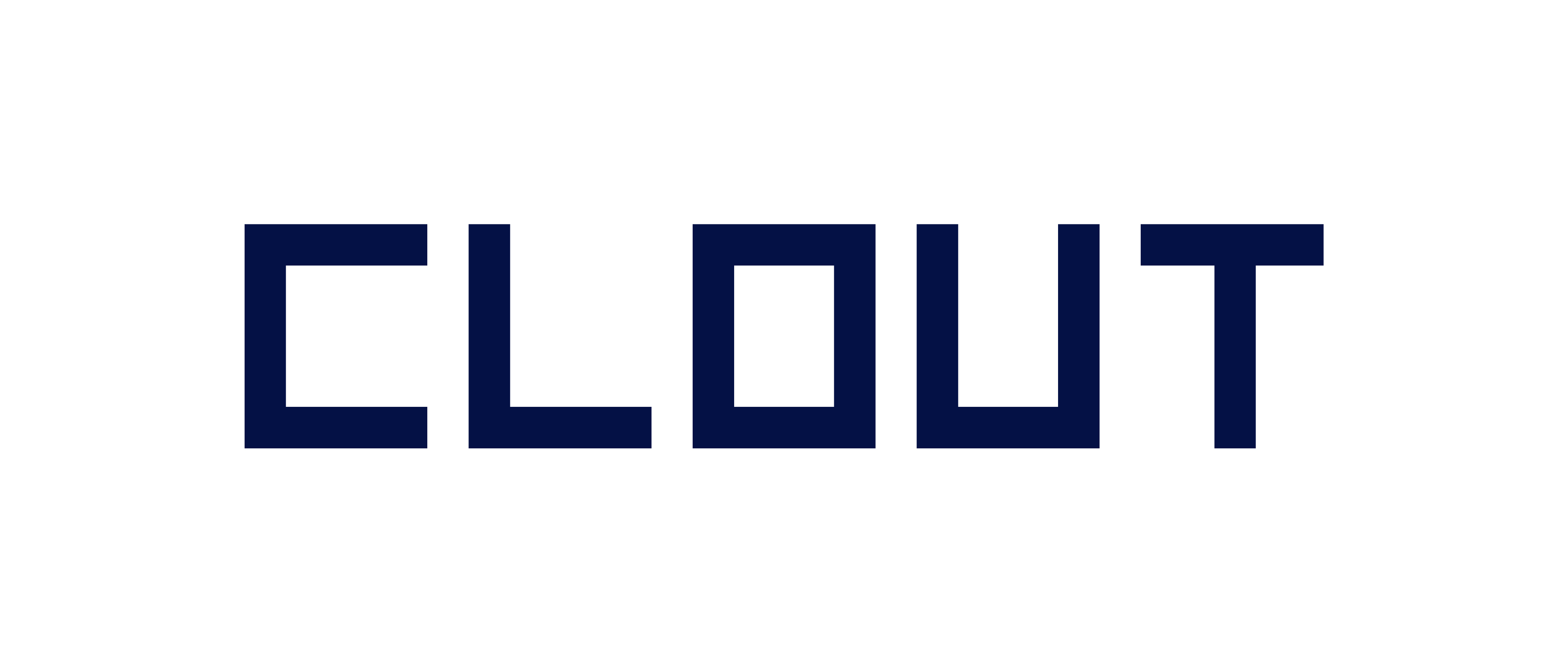 이 패키지 매니저를 사용하는 것입니다.
이 패키지 매니저를 사용하는 것입니다.
패키지 매니저는 설치된 프로그램을 업데이트 하거나, 필요없는 프로그램을 제거할 때 유용합니다.
MacOS 운영체제에서 터미널을 통해 Homebrew 패키지 매니저를 설치하고 패키지를 관리하는 명령어를 사용할 수 있습니다.
Homebrew 명령어
brew update : 패키지의 업데이트 여부 확인
brew outdated : 업데이트 필요한 파일 조회
brew upgrade : 프로그램 업그레이드
brew info : 프로그램의 정보 확인
brew install : 프로그램 설치
brew list : 설치된 프로그램 목록 보기
brew uninstall : 프로그램 삭제
MacOS 패키지 매니저 Brew
homebrew 설치 전 터미널을 열어 명령어를 입력해야 합니다.
xcode-select --installxcode 설치 후 Homebrew 사이트에 접속해 Install 명령어를 복사합니다.
/bin/bash -c "$(curl -fsSL https://raw.githubusercontent.com/Homebrew/install/HEAD/install.sh)"설치 완료 시 Installation successful! 을 반환합니다.
Mac M1 사용시 주의사항
터미널에서 아래의 코드를 먼저 실행 후
softwareupdate --install-rosetta하단의 코드를 입력해야 합니다.
arch -x86_64 brew install